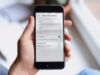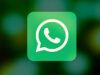Come ingrandire i caratteri sul cellulare
Tempo fa, la tendenza degli smartphone era quella di avere uno schermo quanto più piccolo possibile e, per questo motivo, avevi optato per l’acquisto di un modello con display grande, adatto ai tuoi problemi di vista. Fortunatamente, la tendenza di oggi è quella di avere schermi sempre più grandi e ciò ti ha permesso di stare al passo con la tecnologia, potendo scegliere tra una vasta gamma di smartphone. Questo, però, ha risolto parzialmente il tuo problema e, adesso, stai cercando un modo per leggere meglio il testo sullo schermo del dispositivo che possiedi.
Che dire: sei capitato proprio nel posto giusto al momento giusto! Infatti, in questa mia guida, ti illustrerò come ingrandire i caratteri sul cellulare per leggere meglio i testi che vengono proiettati sul display, affrontando l’argomento sia per i dispositivi con sistema operativo Android che su quelli con iOS. Ti indicherò, quindi, i gesti da usare sullo schermo e le opzioni di sistema da attivare, per facilitarti in quest’operazione.
Che cosa stai aspettando? Sei pronto per leggere i consigli che ho scritto in questo mio tutorial? Prenditi qualche minuto di tempo libero e mettiti bello comodo, in modo da leggere con attenzione le procedure indicate in questo mio tutorial. Mi raccomando, però, non esagerare con il livello d’ingrandimento, in quanto non tutte le app supportano il ridimensionamento dinamico del font oppure potresti rischiare di compromettere l’utilizzo del tuo smartphone. Fatte queste dovute premesse, direi che possiamo cominciare. Ti auguro una buona lettura!
Indice
Ingrandire i caratteri su Android
La dimensione predefinita del testo visualizzato su uno smartphone o su un tablet può non essere sufficiente per una buona lettura, soprattutto se si hanno disturbi della vista. Nei prossimi paragrafi, dunque, ti darò alcuni suggerimenti su come ingrandire i caratteri di un cellulare Android (valide anche per i tablet) relativi alle impostazioni del sistema operativo e all’uso di app di terze parti.
Impostazioni di Android
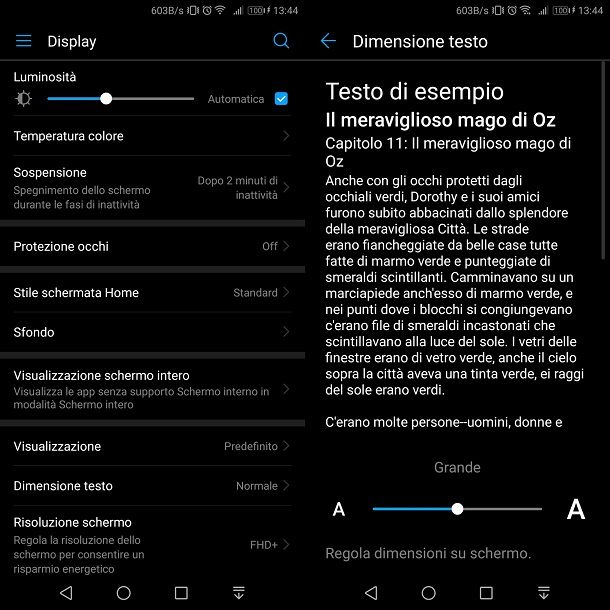
La prima soluzione che ti propongo è quella di attivare alcune opzioni nelle Impostazioni del cellulare Android, che permettono l’ingrandimento del font del carattere. Ti ricordo che le procedure che seguiranno potrebbero variare in base al modello di smartphone in tuo possesso ma se, ad esempio, vorresti sapere come ingrandire i caratteri sul cellulare Huawei sei nel posto giusto dato che ho seguito questo tutorial da Huawei Mate 10 Pro.
Tra le impostazioni di Android, la prima che ti consiglio di attivare è quella denominata Dimensione del testo. Per fare ciò, apri le Impostazioni, tramite l’icona con il simbolo di un ingranaggio che trovi nella home screen, e scorri la schermata fino a individuare la voce Display. Fai tap su di essa e pigia sula dicitura Dimensione testo o Dimensione carattere (che potrebbe trovarsi sotto alla sezione Avanzate), per accedere alla sezione per la regolazione della dimensione del carattere.
Adesso, usa la levetta in basso per ridimensionare il font: spostandola verso sinistra, diminuirai la sua dimensione, mentre spostandola verso destra, l’aumenterai. Sul cellulare da me in possesso, nella stessa schermata viene anche mostrato un estratto di un testo da leggere, per rendersi conto se la regolazione impostata si adatta alle proprie esigenze. Quando sei soddisfatto della modifica apportata, premi il tasto Indietro oppure torna alla home screen, per utilizzare il tuo dispositivo con i parametri da te regolati.
Oltre a questo metodo, puoi trovare ulteriori opzioni per l’ingrandimento del font del carattere. Dove? All’interno della sezione Accessibilità di Android. Apri le Impostazioni, facendo tap sull’icona con il simbolo di un ingranaggio che trovi nella home screen. Scorri la schermata e pigia sulla voce Accessibilità. All’interno di questa sezione puoi trovare le opzioni che possono migliorare, per chi ne ha l’esigenza, l’esperienza d’uso dei dispositivi con sistema operativo Android.
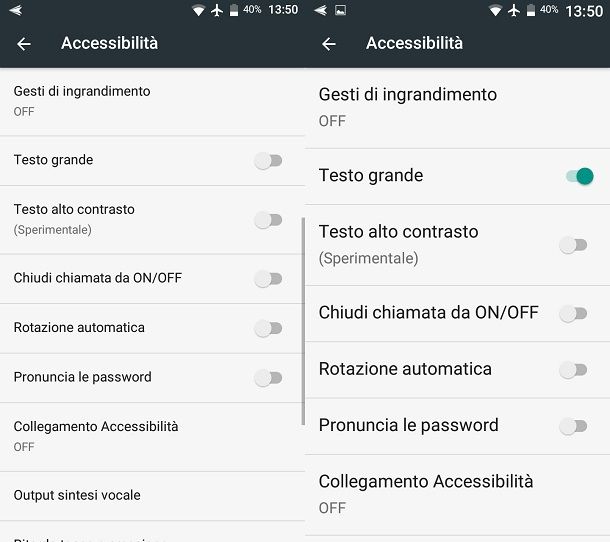
Detto ciò, cerca la voce Testo grande (o nuovamente Dimensione carattere, come visto poc’anzi) e sposta la levetta da OFF a ON, per ingrandire all’istante il font a una dimensione prestabilita. Se quest’opzione non dovesse essere sufficiente per soddisfare le tue esigenze, ti consiglio di utilizzare quella di cui ti ho parlato nelle righe precedenti, oppure approfondire l’argomento grazie miei consigli che troverai nei paragrafi successivi.
Ingrandire il testo tramite gesture
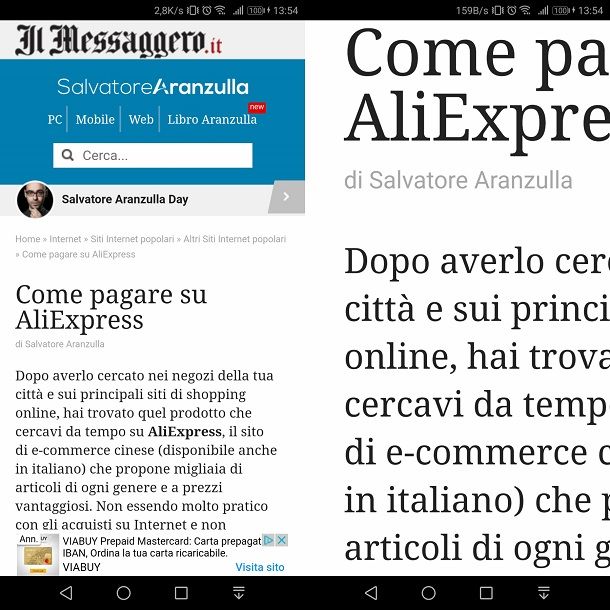
Sui cellulari Android, puoi ingrandire a un livello di zoom personalizzabile il testo di un documento o di una pagina Web oppure un elemento multimediale, grazie alle gesture eseguibili sul display del dispositivo.
Per fare ciò, ti basta semplicemente poggiare due dita sul display e immediatamente spostarli su di esso lungo una linea retta immaginaria: avvicinando le dita viene diminuito il livello di zoom della visualizzazione, mentre allontanandole viene eseguito il suo ingrandimento. Quest’operazione può essere eseguita anche mantenendo ferma una delle due dita.
Questo genere di gesture non può essere utilizzata sulla home screen o all’interno delle impostazioni di Android. Inoltre, è consentito il suo uso soltanto in alcune app, ad esempio nel caso di visualizzazione di documenti o di pagine Web oppure in quelle che necessitano ingrandimenti di schermata per eseguire delle operazioni nel dettaglio.
Tra questo genere di app ci sono per esempio i browser Web (come Google Chrome o Firefox), le applicazioni di posta elettronica (come Gmail o Outlook), le app di modifica di testi (come Documenti Google o Word) e quelle dei social network, come Facebook o Instagram (dove però è possibile utilizzare questa gesture, ma solo per l’ingrandimento delle foto pubblicate).
Se, invece, vuoi eseguire questa gesture in un modo più immediato, puoi attivare una funzionalità d’ingrandimento con i gesti, dalle impostazioni di Accessibilità. Avvia in questo caso le Impostazioni di Android e fai tap sulla voce Accessibilità.
Individua poi la voce Gesti di ingrandimento o Ingrandimento e pigia su di essa. Sposta la levetta da OFF a ON, così da attivare l’ingrandimento dello zoom quando esegui tre volte consecutive il tap sul display
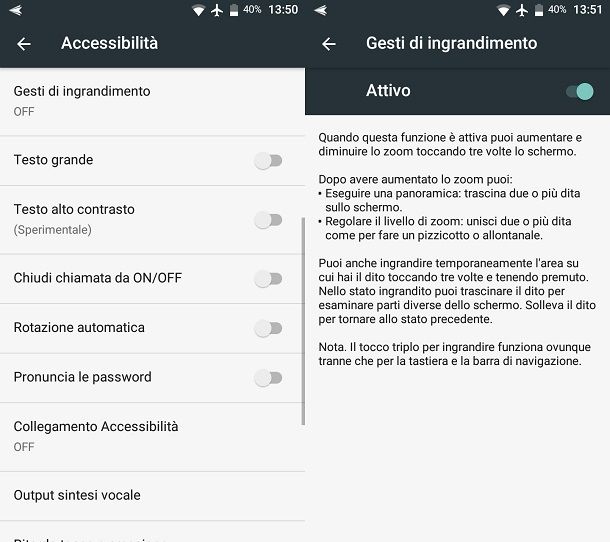
Nella stessa schermata, puoi leggere anche le istruzioni su come utilizzare quest’opzione: trascinando due dita sullo schermo puoi spostarti su di esso, mentre puoi regolare il livello di zoom appoggiando due dita e allontanandole o avvicinandole fra loro.
App per ingrandire i caratteri
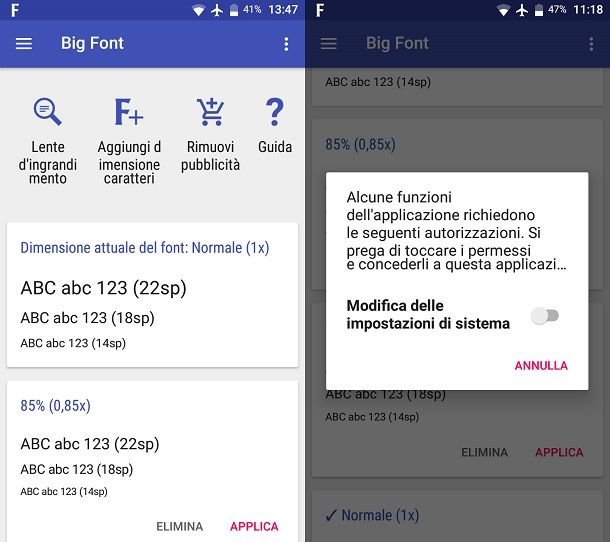
Esistono alcune applicazioni che possono intervenire sulle Impostazioni di Android per modificare l’ingrandimento del carattere sul cellulare. Tra le tante disponibili nel Play Store (ma anche negli store di device privi di servizi Google), quella che ti consiglio di utilizzare è Big Font, che permette d’impostare con facilità la dimensione del font del carattere, utilizzando anche alcune configurazioni predefinite. È compatibile solo con Android 7 e successivi.
Se sei interessato a quest’app, ti consiglio di scaricarla e installarla gratuitamente dal link che ti ho appena fornito, premendo sul pulsante Installa e poi su Apri. Dopo aver avviato l’applicazione Big Font, fai tap sul pulsante Chiudi, per saltare l’introduzione e accedere quindi alla sua schermata principale.
Nel riquadro Dimensione attuale del font, puoi leggere il livello d’ingrandimento del carattere che è attualmente impostato sul tuo cellulare. Scorrendo la schermata, puoi trovare altri riquadri che possiedono dei livelli preimpostati della dimensione del font: si parte da un 85% fino a 250% d’ingrandimento.
Detto ciò, scegline uno a tua scelta e premi sul pulsante Applica. Nella schermata che visualizzi, sposta la levetta da OFF a ON, in corrispondenza della dicitura Modifica delle impostazioni di sistema, e imposta su ON la voce Consenti modifica impostazioni di sistema. Fai tap sul pulsante Indietro e premi poi su Sì, nel riquadro che ti viene mostrato, per confermare l’aggiornamento della dimensione del font di sistema.
A questo punto, riavvia il cellulare, per applicare la modifica. Per eseguire quest’operazione, tieni premuto il tasto laterale di spegnimento e pigia poi sulla voce Riavvia, nella schermata che visualizzi. Quando sarai tornato nella home screen, potrai vedere il testo delle icone e di qualsiasi elemento di Android impostato al nuovo livello di ingrandimento del font del carattere da te scelto.
Se il tuo smartphone possiede i permessi di root, puoi saltare il passaggio del riavvio del dispositivo per applicare l’ingrandimento del carattere: per usufruire di questa possibilità, avvia l’applicazione, fai tap sull’icona ☰ e pigia sulla voce Impostazioni per poi mettere un segno di spunta sulla casella in corrispondenza della dicitura Accesso di root e concedere i permessi di root.
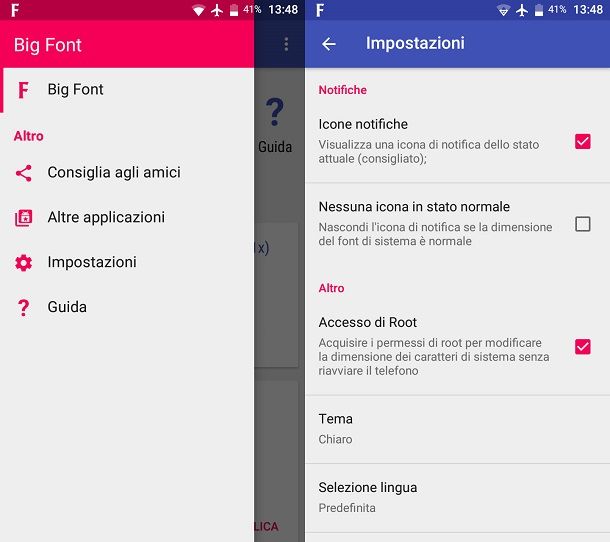
Nella schermata principale dell’applicazione, puoi visualizzare il pulsante Aggiungi Dimensioni carattere. Pigiando su questo, puoi creare dei modelli con il livello personalizzato d’ingrandimento del carattere. Puoi, infatti, impostarne il valore scegliendo tra uno qualsiasi compreso tra il 20% e il 1000%, rispetto alla dimensione normale.
Ti sconsiglio, però, di affidarti a questa funzione perché, se regoli il font del carattere a un valore troppo piccolo o troppo grande rispetto ai limiti di sistema, potresti non riuscire più a visualizzare il testo o, nella peggiore dei casi, a utilizzare il tuo cellulare, per cui magari rischieresti di doverlo resettare alle impostazioni di fabbrica.
Come ingrandire i caratteri sul cellulare Samsung
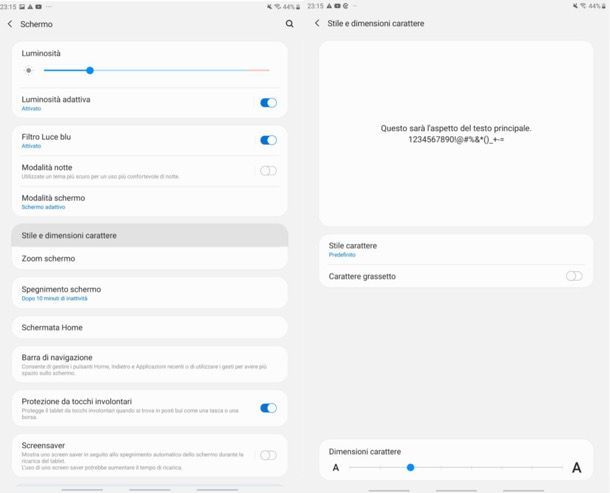
Nel caso fossi in possesso di uno smartphone Samsung, sappi che le procedure da mettere in atto per ingrandire i caratteri sono davvero semplici e immediate. Per prima cosa, recati nelle Impostazioni dello smartphone, quindi fai tap sulla voce Schermo. Seleziona l’opzione Stile e dimensioni caratteri e aumenta o diminuisci a piacimento le dimensioni attraverso la barra che trovi in basso.
In alcuni casi, puoi decidere di spuntare la voce Carattere grassetto, per ottenere un ulteriore evidenziazione. La stessa schermata può essere raggiunta seguendo il percorso Impostazioni > Accessibilità > Stile e dimensioni carattere, proprio come visto nel capitolo precedente.
Ingrandire i caratteri su iPhone
Se sei in possesso di un iPhone, puoi procedere all’ingrandimento del testo direttamente dalle impostazioni di iOS, oppure eseguendo delle gesture sul display. Nelle prossime righe, ti indicherò alcuni procedimenti da utilizzare per riuscire in questo intento.
Impostazioni di iOS
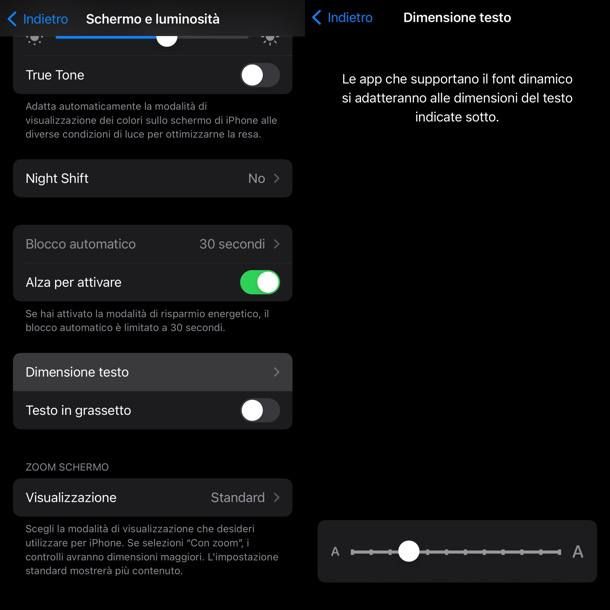
Aumentare l’ingrandimento dei caratteri su un iPhone è un’operazione molto semplice, che puoi eseguire in un batter d’occhio. Come prima cosa, avvia l’app Impostazioni, la cui icona con il simbolo di un ingranaggio è presente nella home screen.
Adesso, fai tap sulla voce Schermo e luminosità e individua la dicitura Dimensione testo. Pigia su quest’ultima e sposta il cursore che trovi in basso, per regolare il livello d’ingrandimento del font: spostandola verso destra aumenterai la dimensione del carattere, mentre spostandola verso sinistra, la diminuirai. È stato facile, vero?
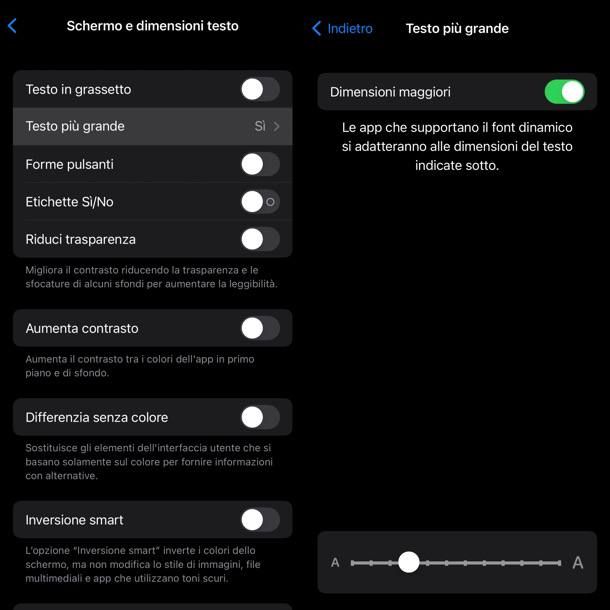
Un altro metodo che puoi utilizzare è quello di accedere alle funzioni di Accessibilità di iOS. Apri le Impostazioni, facendo tap sull’icona con il simbolo di un ingranaggio che trovi in home screen, e pigia sulle voci Generali > Accessibilità. Individua quindi la dicitura Schermo e dimensioni testo e spostati sull’opzione Testo più grande. A questo punto, ti basta spostare la levetta Dimensioni maggiori su ON.
In questo modo, hai abilitato la possibilità di forzare il ridimensionamento del font del carattere a un livello maggiore rispetto a quello che ti ho indicato nelle righe precedenti. Fatto ciò, sposta la levetta che trovi in basso verso destra, per aumentare ancora di più il livello d’ingrandimento del font.
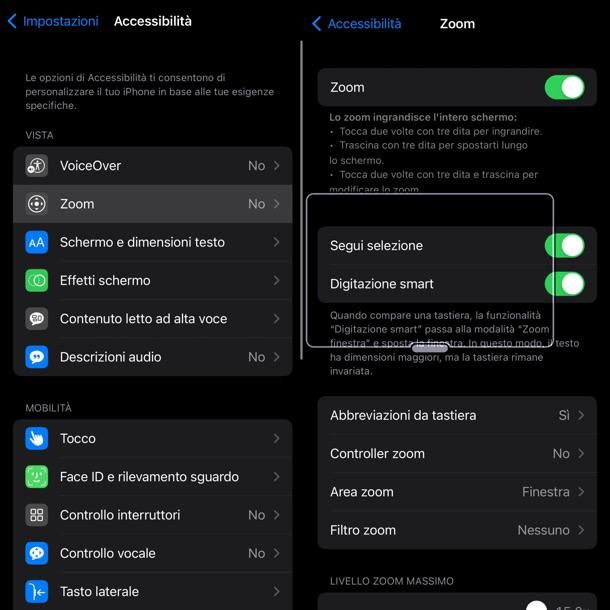
Sempre all’interno della sezione Accessibilità, puoi attivare la funzione Zoom, che permette di creare un’area sul display che lo ingrandisce, per una migliore possibilità di lettura. Per attivare quest’opzione, ti basta pigiare sulla voce Zoom e spostare la levetta da OFF a ON in corrispondenza della dicitura Zoom.
Per muoverti in questa modalità, devi trascinare tre dita sullo schermo e, per aumentare l’ingrandimento, ti basta toccarlo due volte consecutive con tre dita.
Ingrandire il testo tramite gesture
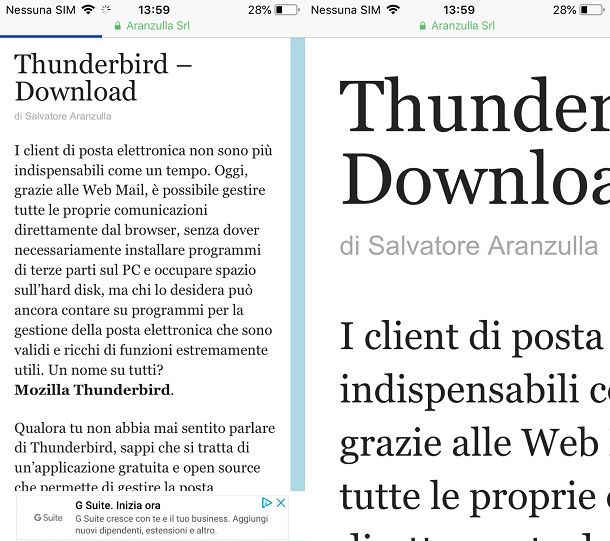
Su iPhone, puoi utilizzare le gesture allo stesso modo di come ti ho indicato nel capitolo dedicato ad Android. Se ti trovi all’interno di un documento di testo o di una pagina Web oppure stai visualizzando una foto, poggiando due dita sul display e pizzicando lo schermo verso l’esterno o verso l’interno, puoi impostare il livello d’ingrandimento.
Questa operazione è eseguibile solo in certe situazioni oppure in applicazioni dove è abilitata questa gesture. Ad esempio, puoi utilizzarla durante la navigazione Web per ingrandire il testo oppure durante la visualizzazione di immagini sui social network o nella galleria del cellulare.
Se questo ingrandimento tramite gesture non ti è possibile all’interno di alcune app, puoi utilizzare le procedure che ti ho indicato nel capitolo precedente per aumentare la dimensione del font del carattere dalle Impostazioni di iOS. In questo modo, anche il font delle applicazioni si adatterà al livello d’ingrandimento da te impostato.

Autore
Salvatore Aranzulla
Salvatore Aranzulla è il blogger e divulgatore informatico più letto in Italia. Noto per aver scoperto delle vulnerabilità nei siti di Google e Microsoft. Collabora con riviste di informatica e cura la rubrica tecnologica del quotidiano Il Messaggero. È il fondatore di Aranzulla.it, uno dei trenta siti più visitati d'Italia, nel quale risponde con semplicità a migliaia di dubbi di tipo informatico. Ha pubblicato per Mondadori e Mondadori Informatica.